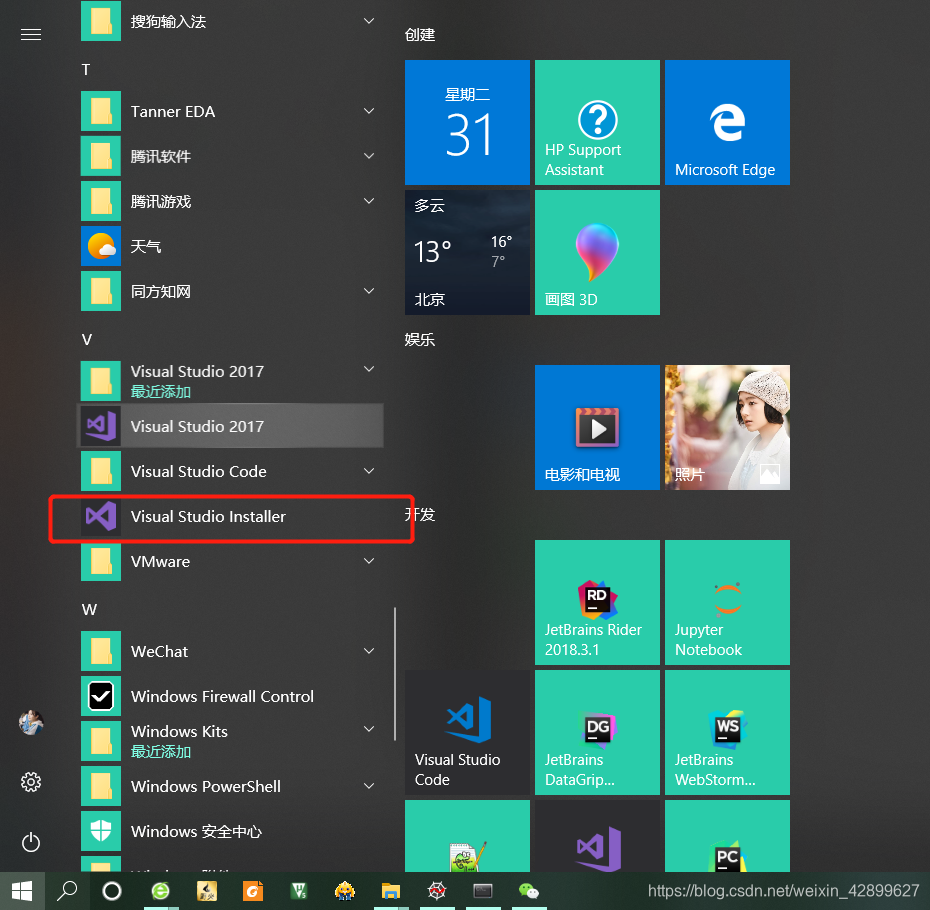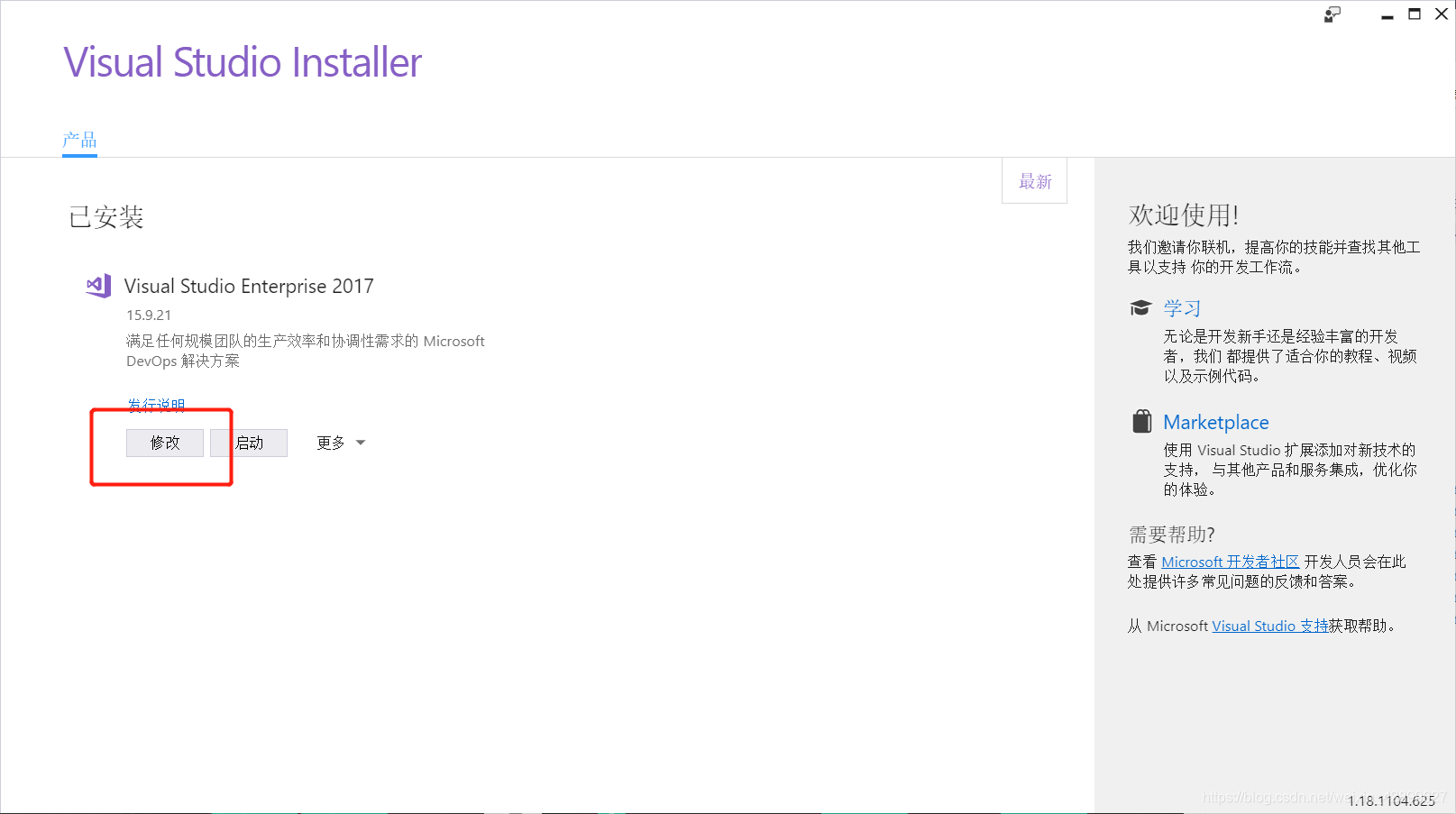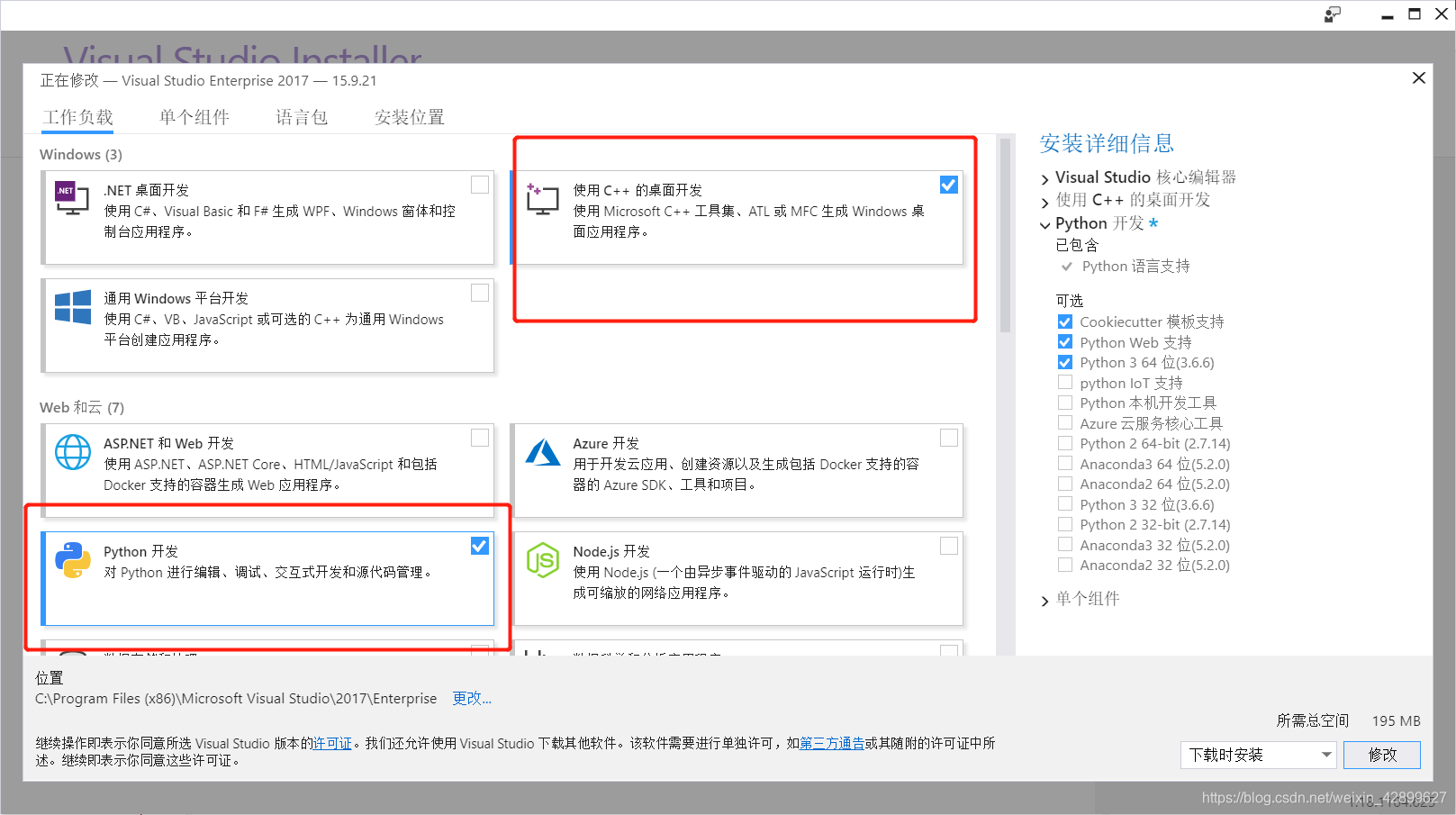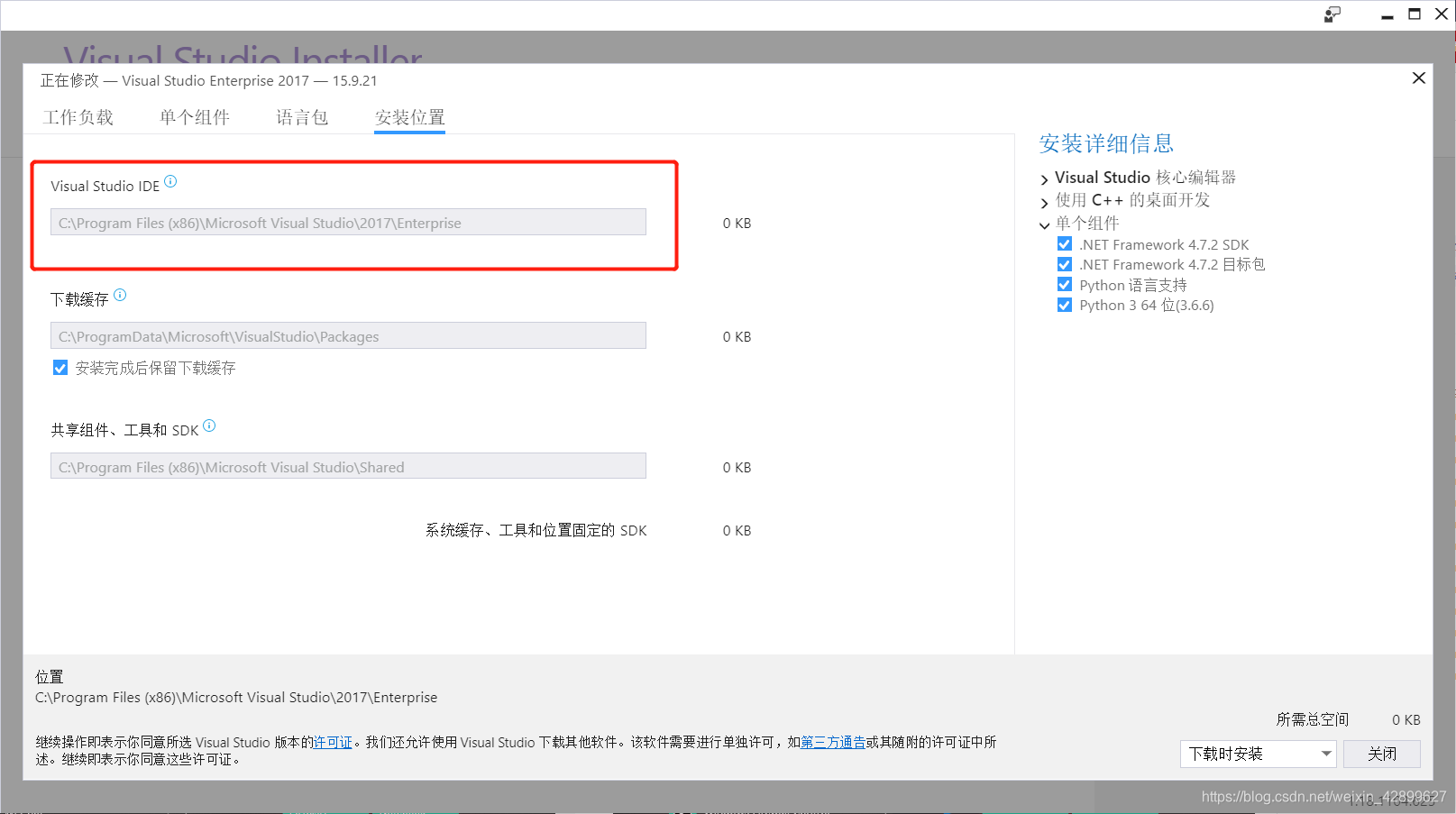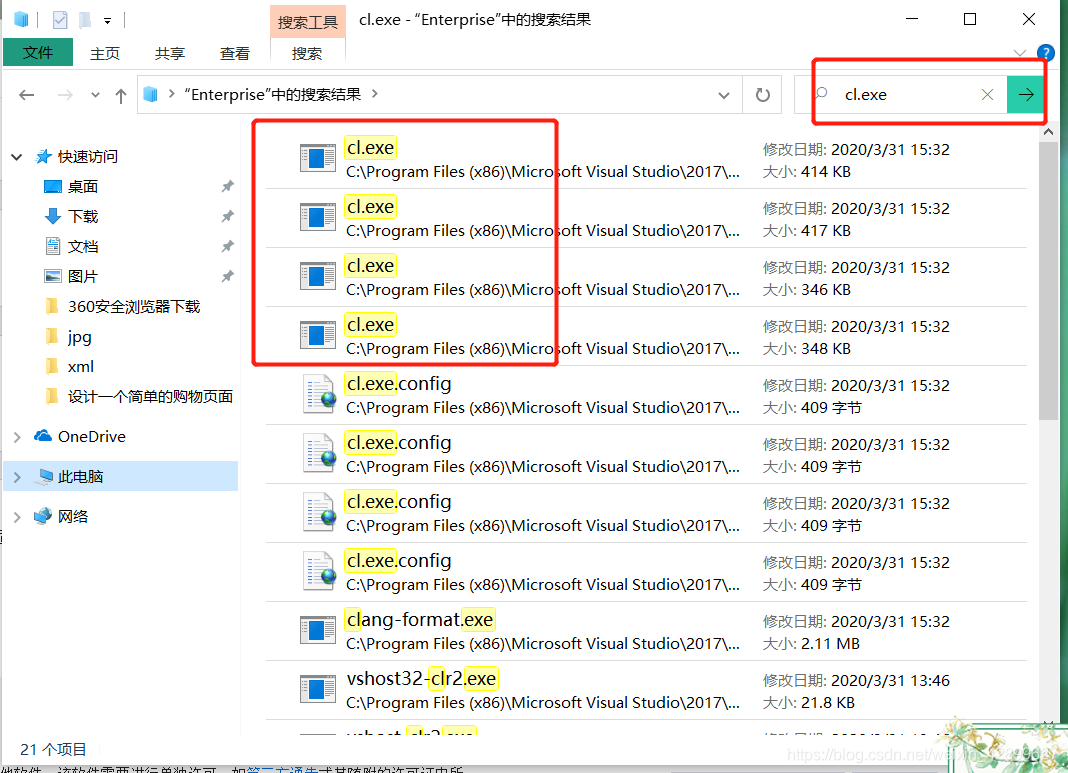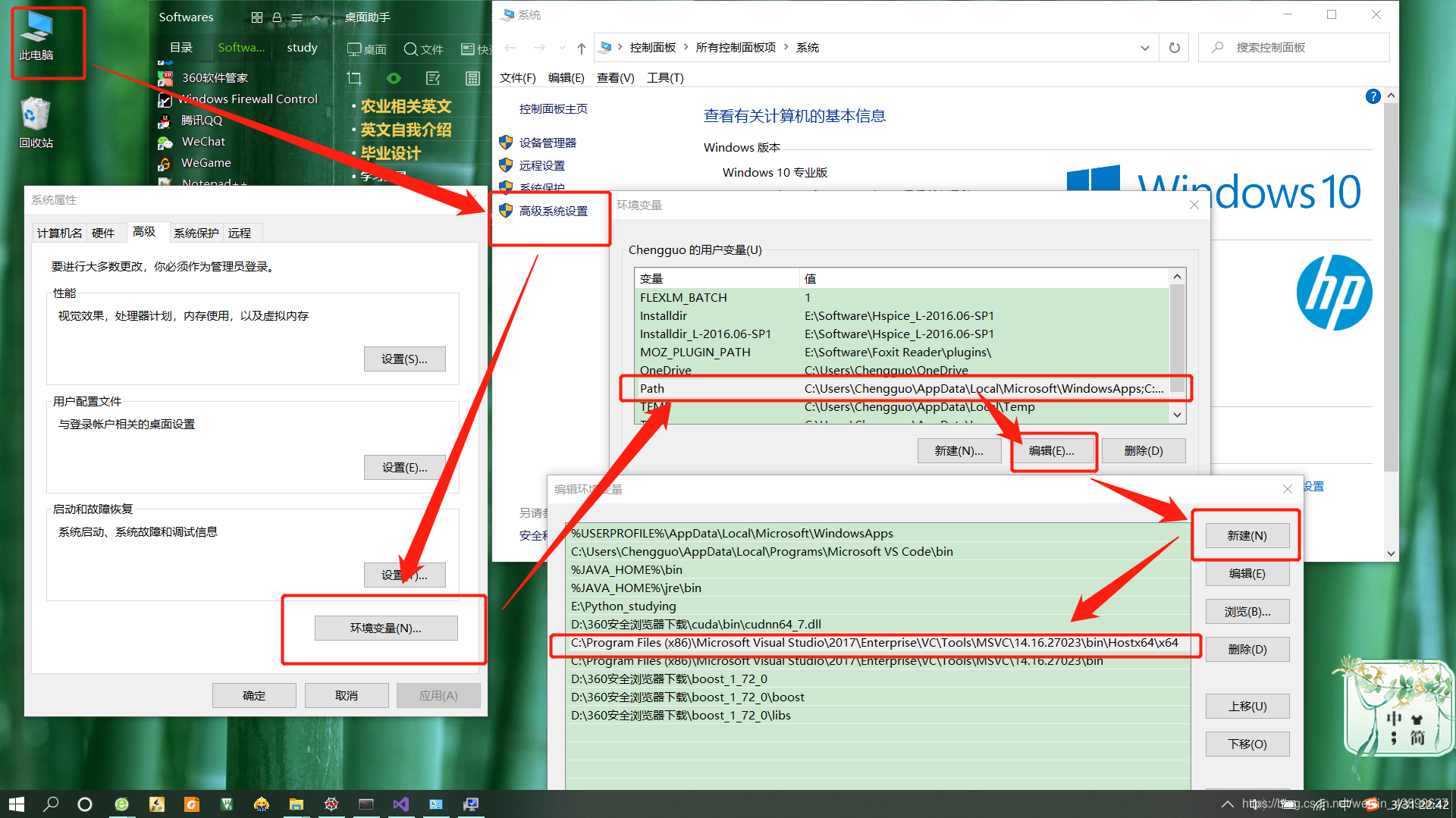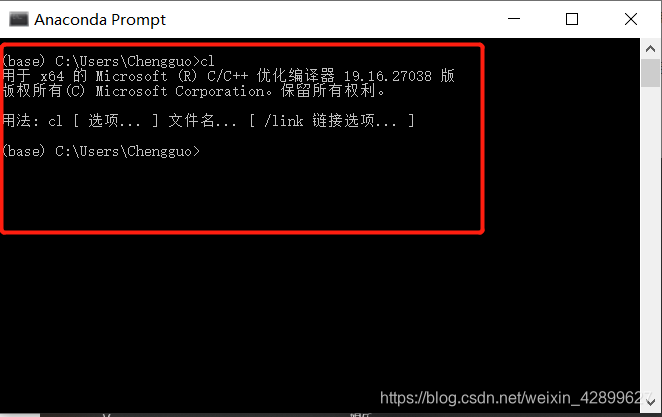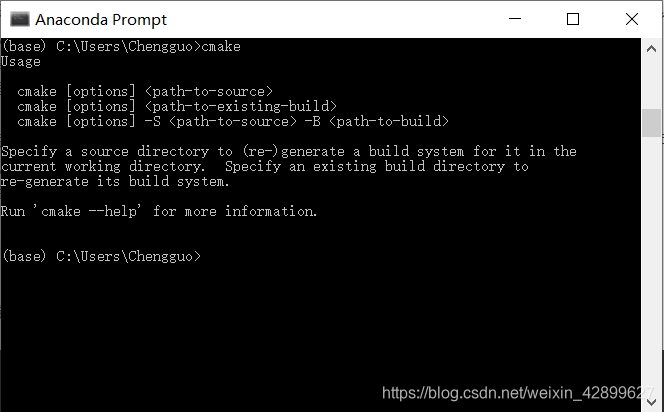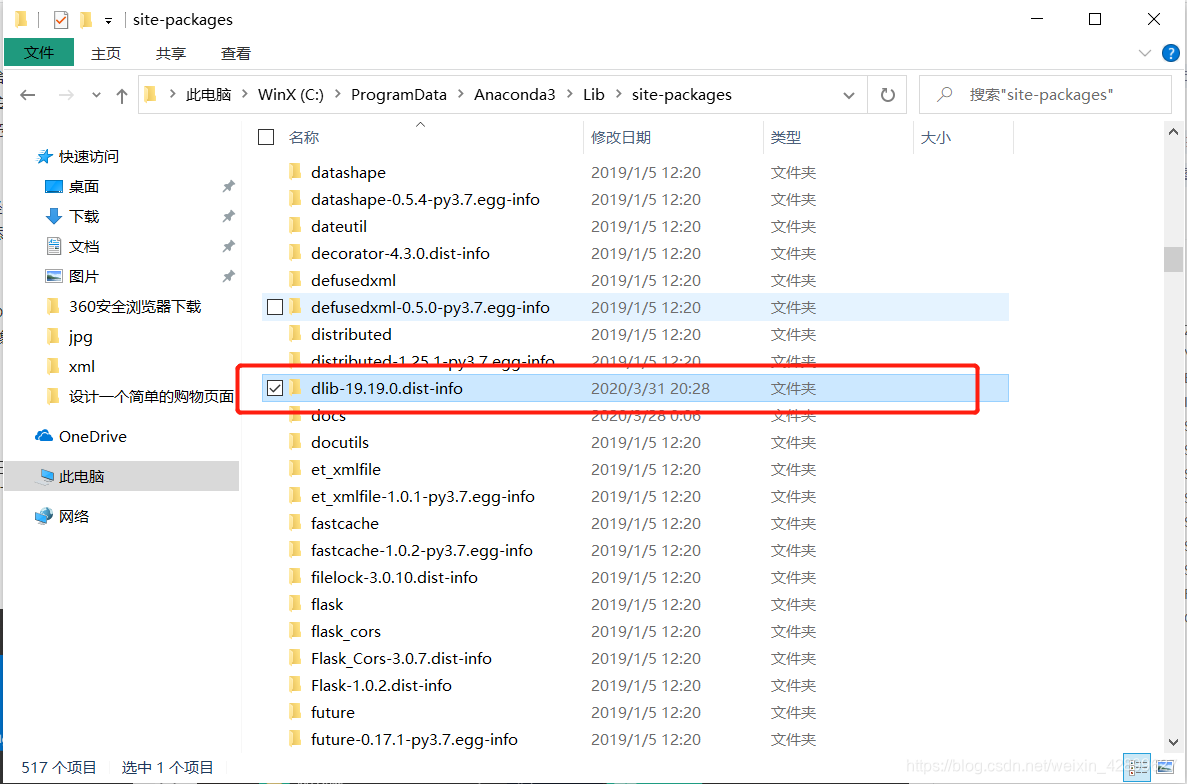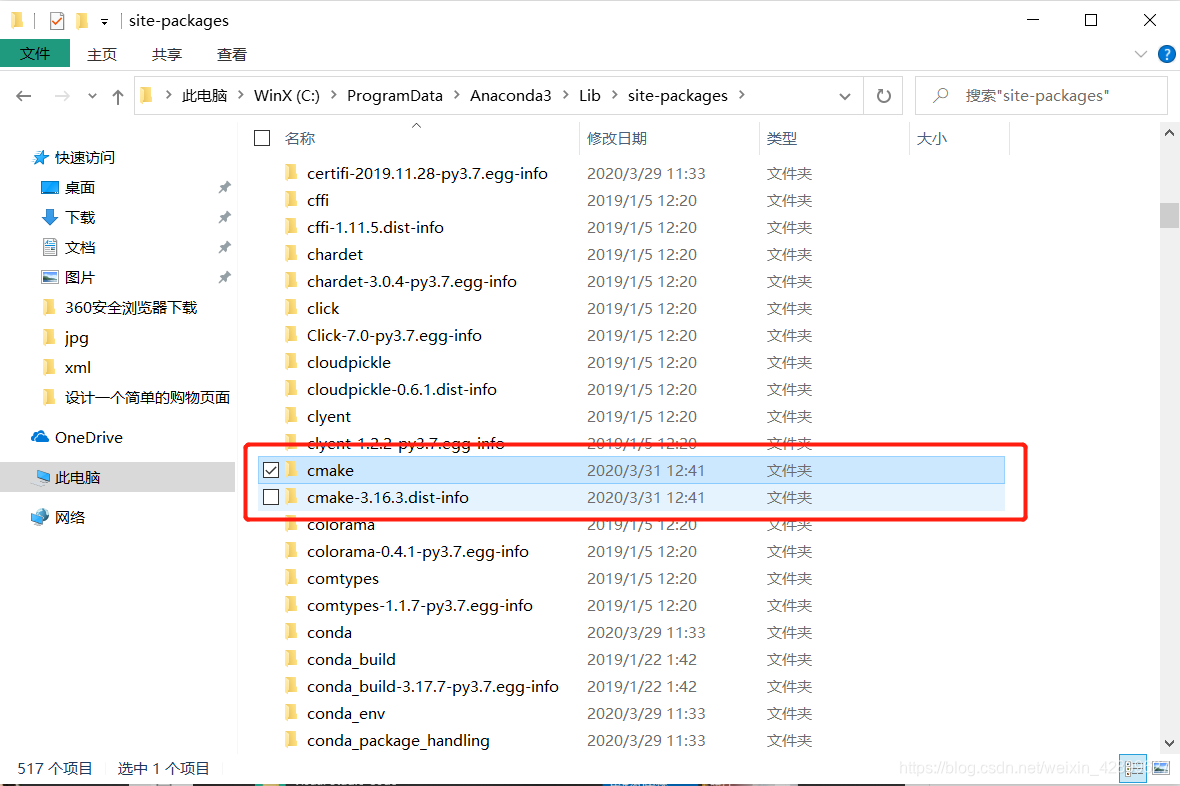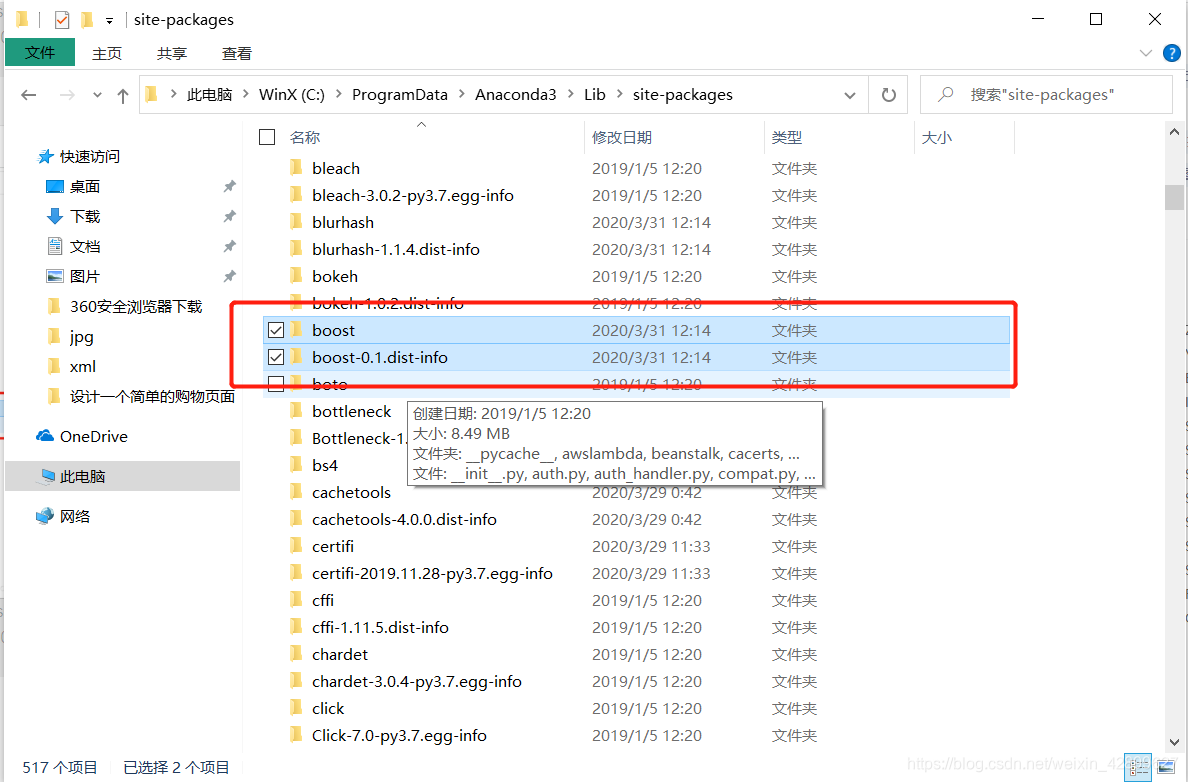花了一天时间搞这个dlib库,最后稀里糊涂就搞出来了,记录一下过程,仅供参考:
1.VS2017安装C++
要有VisualStudio2017,这个直接官网下载挺好解决,我不知道版本不同有没有啥区别,我电脑的是2017企业版的,然后点击【Visual Studio Installer】,接着点击【修改】,然后安装【使用C++的桌面开发】和【Python开发】,我感觉那个Python安装没必要,但还是装了,那些安装详细信息默认就好,怕错的话就按照下文博主的勾选。
2.查找cl.exe并添加环境变量
安装完成之后,找到安装目录(安装位置选项)查找【cl.exe】,然后把它的路径添加到【环境变量】里面,我觉得添加第一个的路径(Hostx64\x64)就可以了,如果怕错就全部添加。在【Anaconda Prompt】输入cl,显示它的版本信息即为OK。
3.安装cmake、boost
然后就要安装cmake和boost了,在【Anaconda Prompt】pip install cmake 和 pip install boost 就可以了,这个没啥问题,但是下载速度有点慢,网络不稳定的话会中断,建议更改镜像,推荐豆瓣镜像,我觉得听OK的。
pip install -i https://pypi.doubanio.com/simple/ --trusted-host pypi.doubanio.com boost
pip install -i https://pypi.doubanio.com/simple/ --trusted-host pypi.doubanio.com cmake
4.安装dlib
安装完成后,直接pip install dlib,好像是默认安装最新版,安装时CPU占用很高,时间挺长的,后台【cl.exe】在运行,360疯狂提示是是风险文件,我第一次就信了360,然后安装失败了,第二次直接信任安装,然后就success了,莫名其妙的。
5.查看安装
查看Anaconda安装目录下的Lib文件夹下面的site-packages文件夹,可以看到cmake、boost、dlib三个文件。也可以再【Anaconda Prompt】pip 一次,如果都显示已存在,说明就OK了。
C:\ProgramData\Anaconda3\Lib\site-packages
参考链接:https://blog.csdn.net/zhang475546259/article/details/84104368
图片大致步骤